


方法/步骤
1、点击左下角的开始菜单,在弹出的菜单中找到“Windows系统”菜单项;
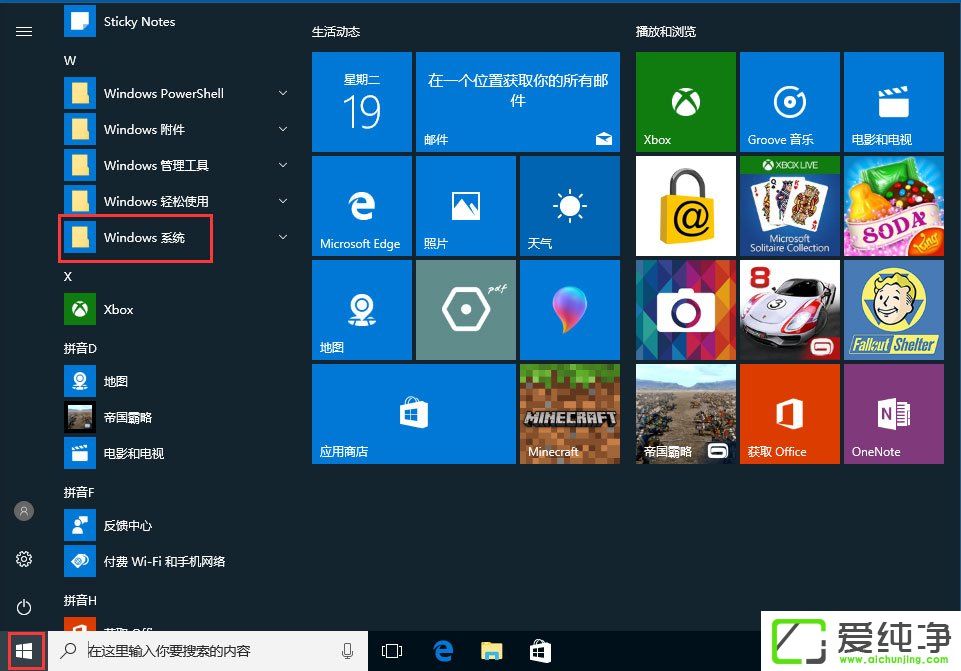
2、点击Windows系统菜单后,在打开的折叠菜单中选择“控制面板”菜单项;

3、在打开的控制面板窗口中,点击“外观和个性化”;
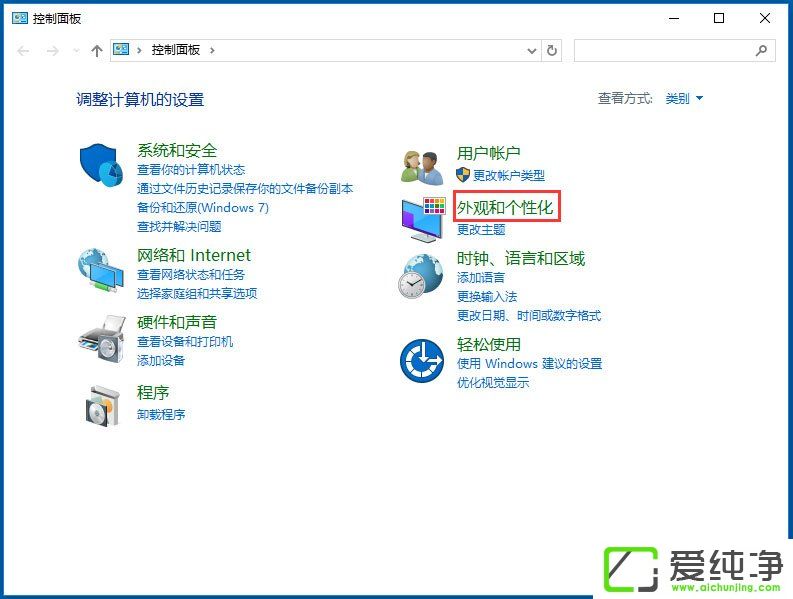
4、在外观和个性化设置窗口中,点击“字体”;
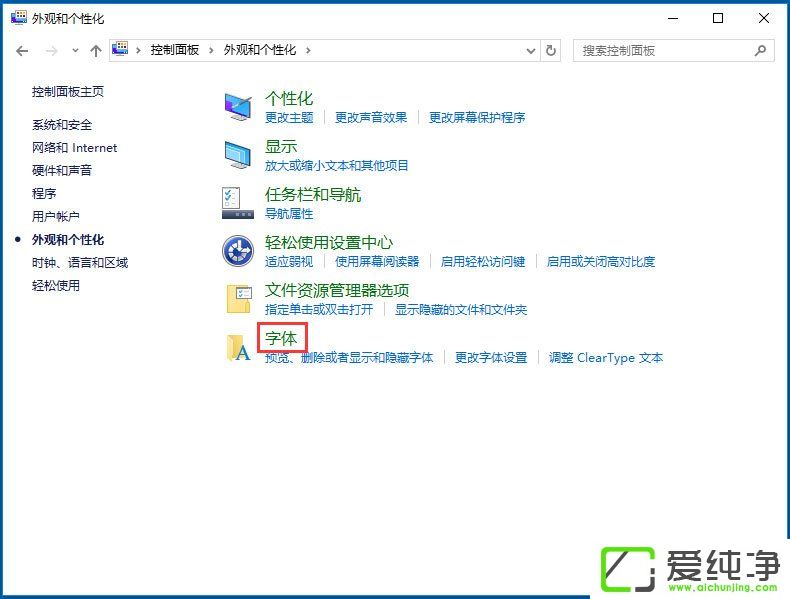
5、在打开的字体窗口中,点击左侧的“调整Cleartype文本”快捷链接,然后在弹出窗口中根据提示操作就可以了哦。
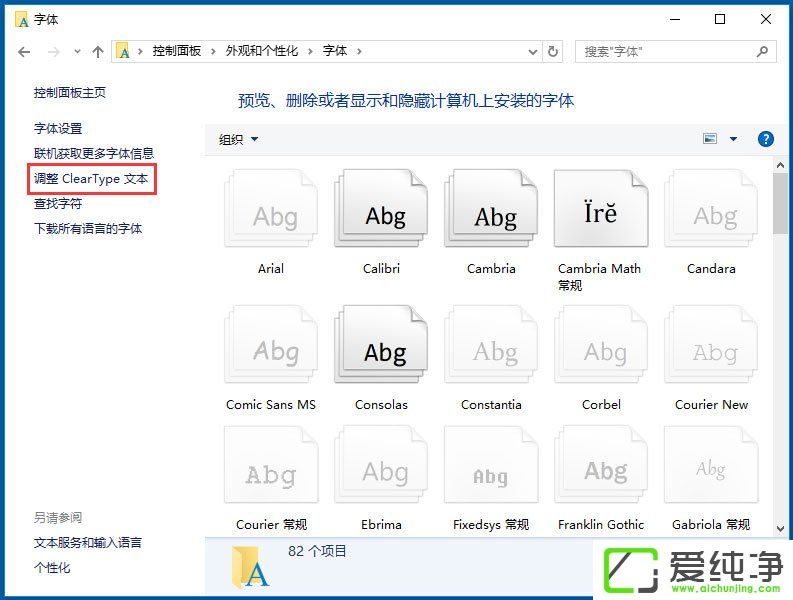
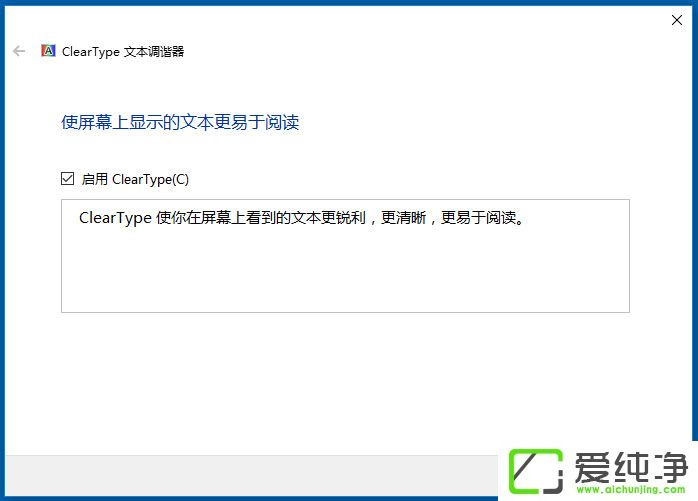
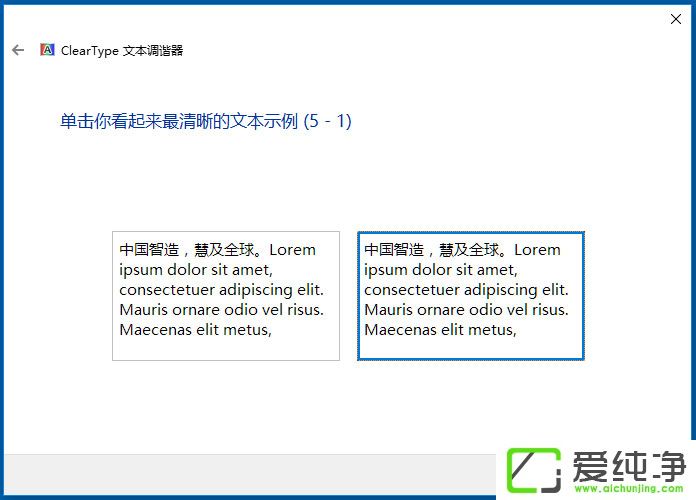
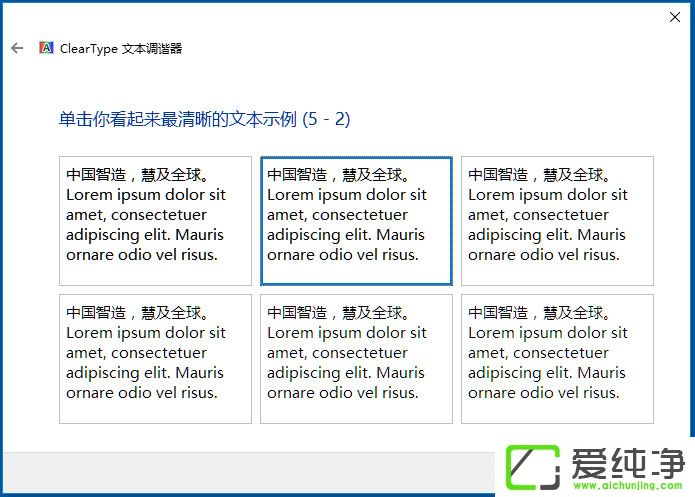
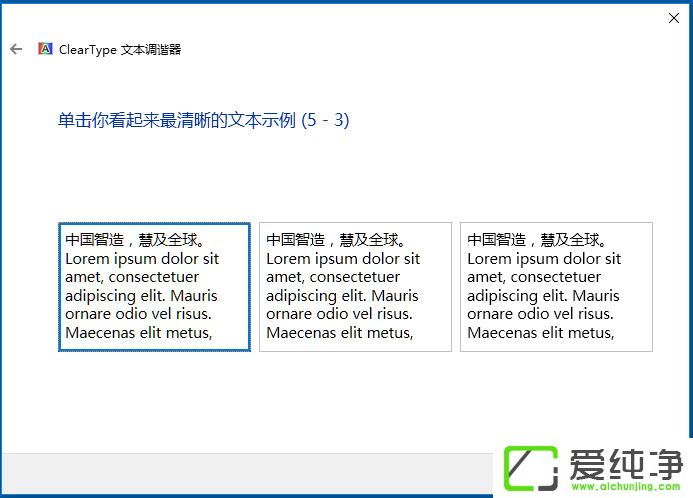
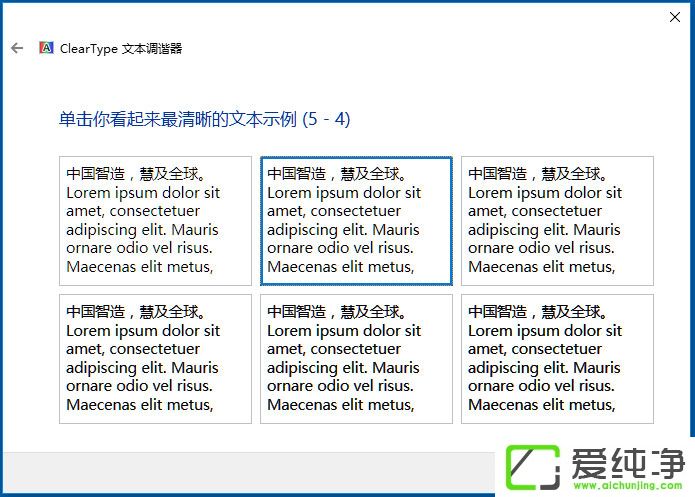
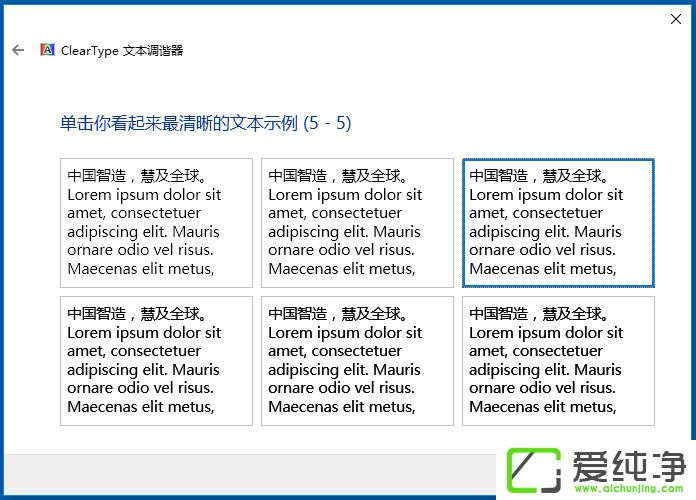
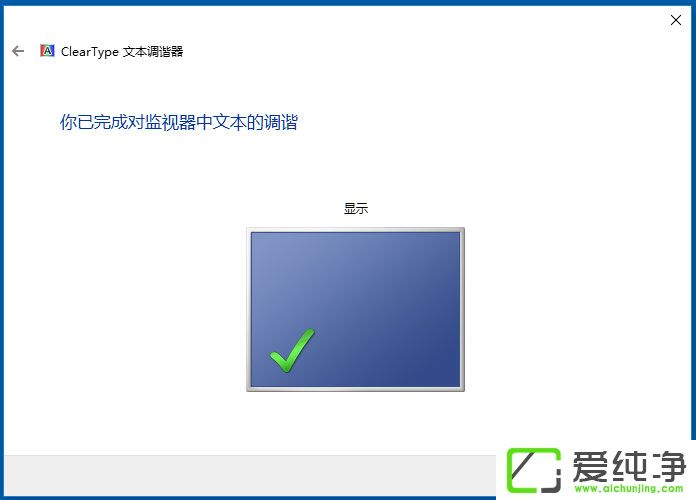
通过简单的设置步骤,我们可以在 Windows 10 中使用 ClearType 技术,让屏幕上的字体显示更加清晰和舒适。无论是在日常办公、浏览网页还是进行设计排版工作,都能因此获得更好的阅读体验。希望以上内容对你有所帮助,享受清晰的文字显示吧!
| 留言与评论(共有 条评论) |